Page 1
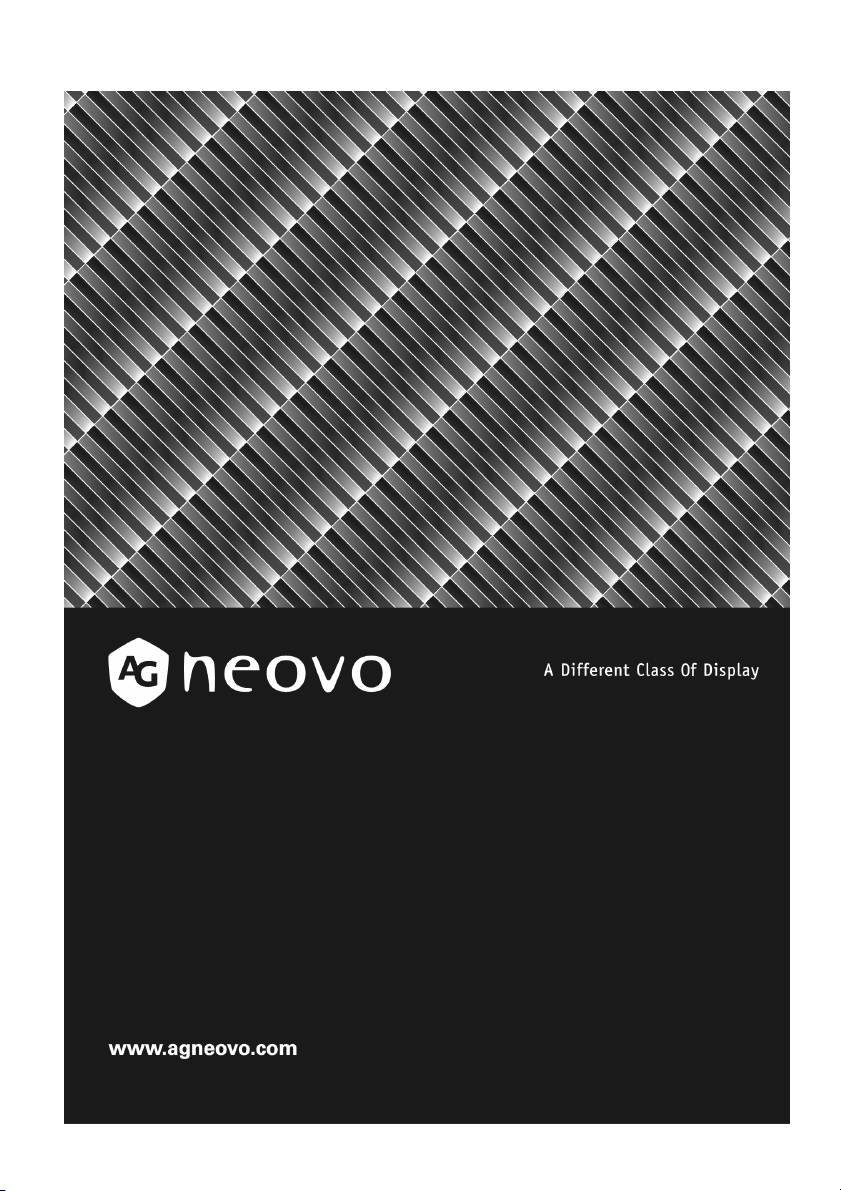
ЖК-монитор серии SX для систем безопасности
Руководство потребителя
Page 2
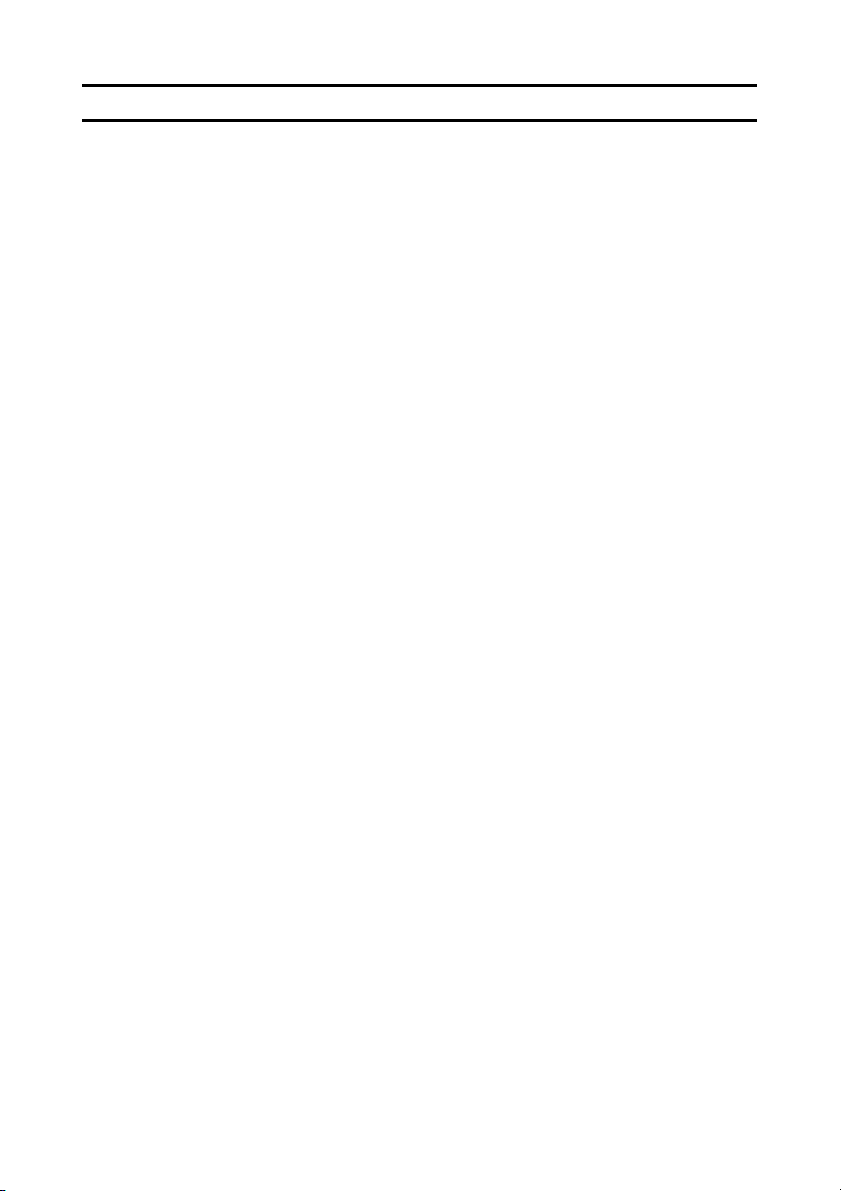
Оглавление
Предосторожности.................................................................................2
Установка ..............................................................................................2
Соединение питания ............................................................................2
Использование Наклона ......................................................................3
Обслуживание.......................................................................................3
Транспортировка ..................................................................................3
Приступаем к действиям.......................................................................4
Комплекс поставки ...............................................................................4
Опредение частей и средств управления ..........................................5
Использование экранного меню..........................................................7
Установка ..............................................................................................8
Конфигурация ПО .................................................................................9
Настройка Монитора...........................................................................10
Настройка Жидкокристаллическая панель......................................10
Выбрать особенности на экранном меню ........................................10
Экранное Меню...................................................................................11
Сообщения об ошибках .....................................................................17
Решение проблем...............................................................................19
Технические Спецификации ...............................................................21
Спецификации ....................................................................................21
Соответствуе........................................................................................23
Соответствие FCC ..............................................................................23
WEEE ...................................................................................................24
1
Page 3
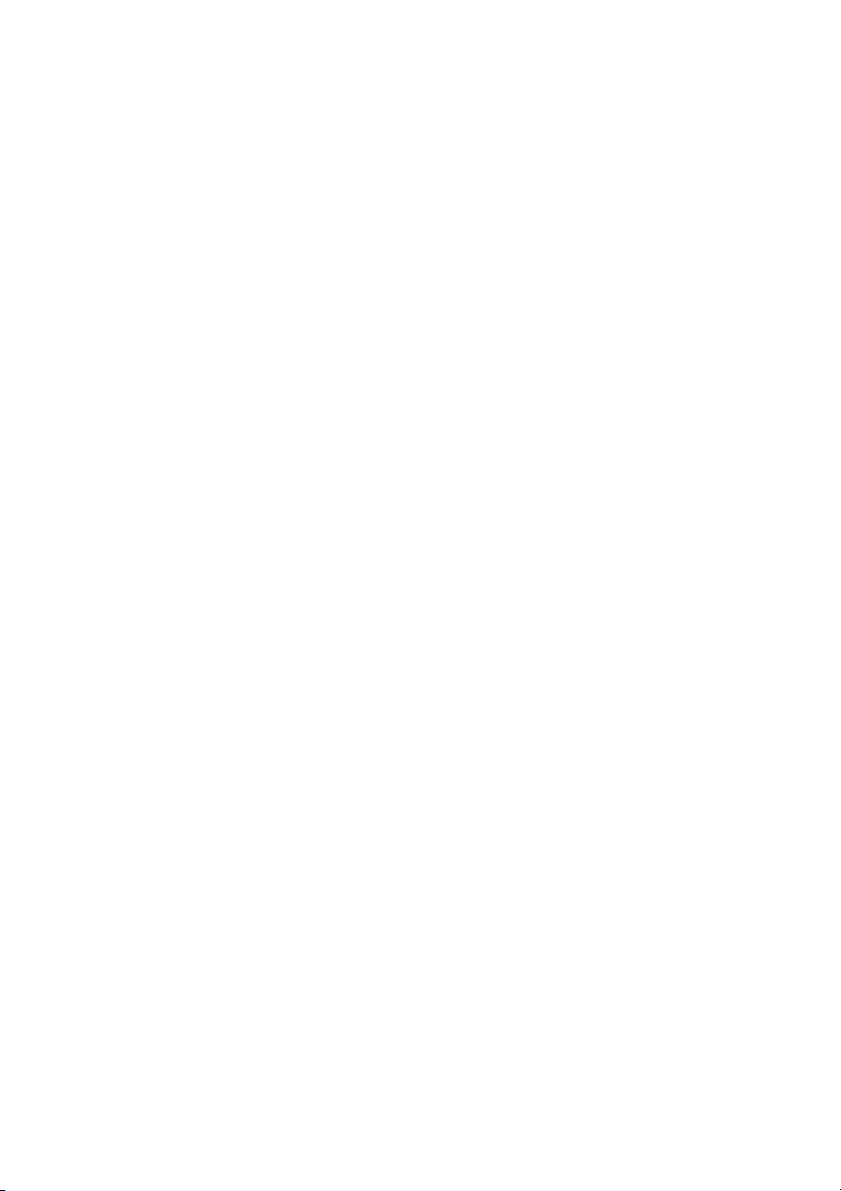
Предосторожности
Установка
Не закрывать или блокировать порты вентиляции в тылу монитора.
Не устанавливать монитор близко к источникам высокой температуры типа
радиаторов или вентиляционных каналов, или в местоположении, подвергнутом
действтю солнечного света, чрезмерной пыли, механической вибрацит или удара.
Дополнительная Видео установка адаптера
Выключите электропитание и разъедините монитор перед установкой, чтобы
избежать удара током или повреждения.
Установите дополнительный видео адаптер на устойчивой поверхности.
Монитор может причинять ущерб или повреждение, если это падает или
опускается.
Используйте выходной коаксиальный BNC-кабель RG-59/U 75Ω (аналогичный
входному BNC-кабелю, входящему в комплект принадлежностей).
Соединение питания
Использовать правильный шнур для питания для вашего местного напряжения.
Использовать доступный выход близко к монитору.
Не позволять ничему опираться на кабели питания.
Разъединять кабель питания от электропитания если:
Вы не будет использовать монитор в течение продленного периода.
Кабель поврежден или потертым.
Монитор уронен или кабинет поврежден.
Заметное изменение в выполнении работы указывает потребность
обслуживании.
2
Page 4
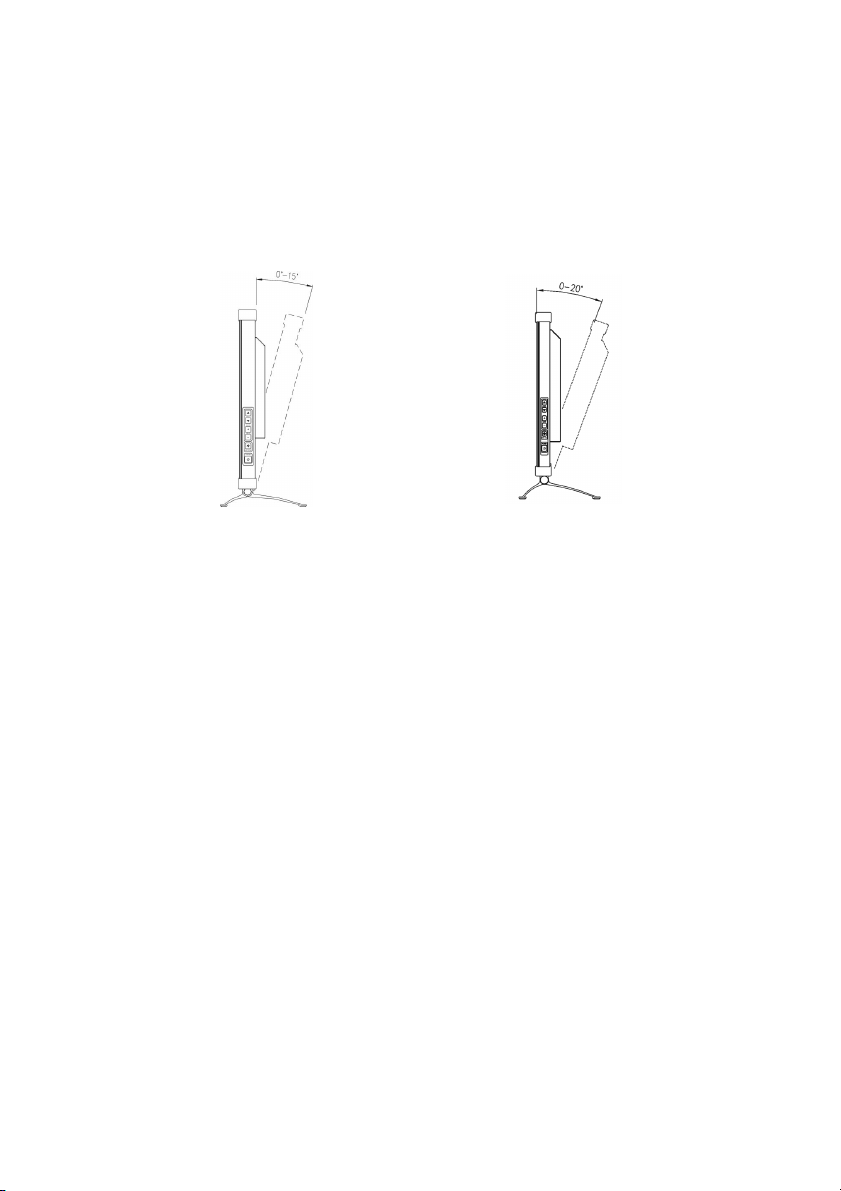
Использование Наклона
Использовать способность наклона монитора для регулировки вертикальной
ориентации к соответствующему положению. Схватить высшие углы монитора с
обеими руками и наклонить к желательному углу.
SX-17 / SX-19 SX-15
Обслуживание
Чистить корпус, стекло и регуляторы с слегка увлажненной мягкой тканью и мягким
моющем средством. Не использовать никакой тип абразивной прокладкой,
очистного порошка или растворители, типа алкоголя или бензола.
Не протирать, касаться или стувчать поверхность экрана с острыми или
абразивными вещами типа ручки или отвёртки. Эти контакты могут вызывать
поцарапанное стекло.
Не вставлять острые вещи или проливать жидкость в монитор через отверстия
вентиляции. Они могут причинять огонь, электротный удар или отказ.
Не обслуживать этот продукт себя, потому что открывать или удалять покрытие
может подвергать Вас опасным потенциалам напряжения или другим рискам.
Транспортировка
Когда Вы транспортируете этот монитор для ремонта или отгрузки, используйте
оригинальную коробку и упаковочные материалы.
3
Page 5
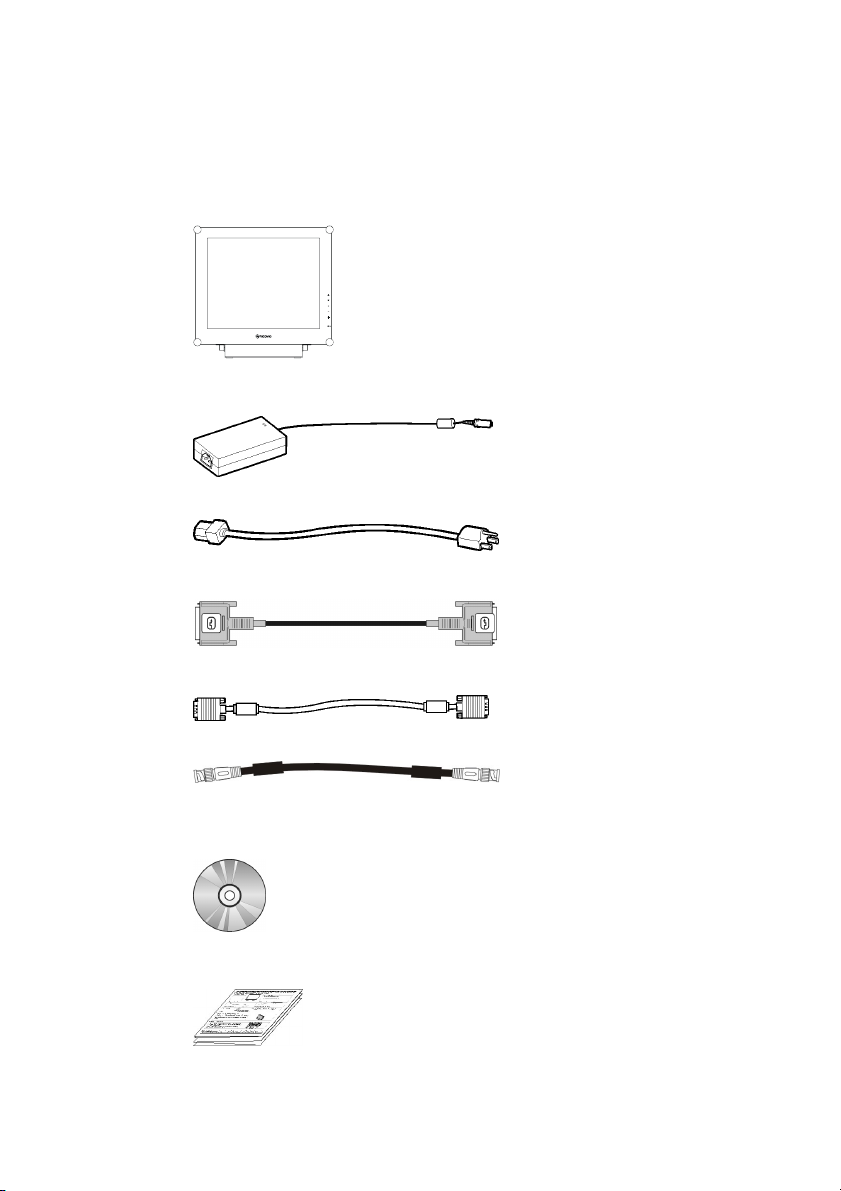
Приступаем к действиям
Комплекс поставки
Перед использованием этого монитора, проверьте следующие аксессуары в коробку :
Монитор (*1)
Адаптер электропитания (*1)
Шнур электропитания (*1)
Цифровой DVI кабель сигнала (*1)
D-sub VGA кабель сигнала с 15 булавками (*1)
Кабель BNC (*1)
CD-ROM (содержащий информационный файл Windows и руководство
пользователя).
Краткое руководство
4
Page 6
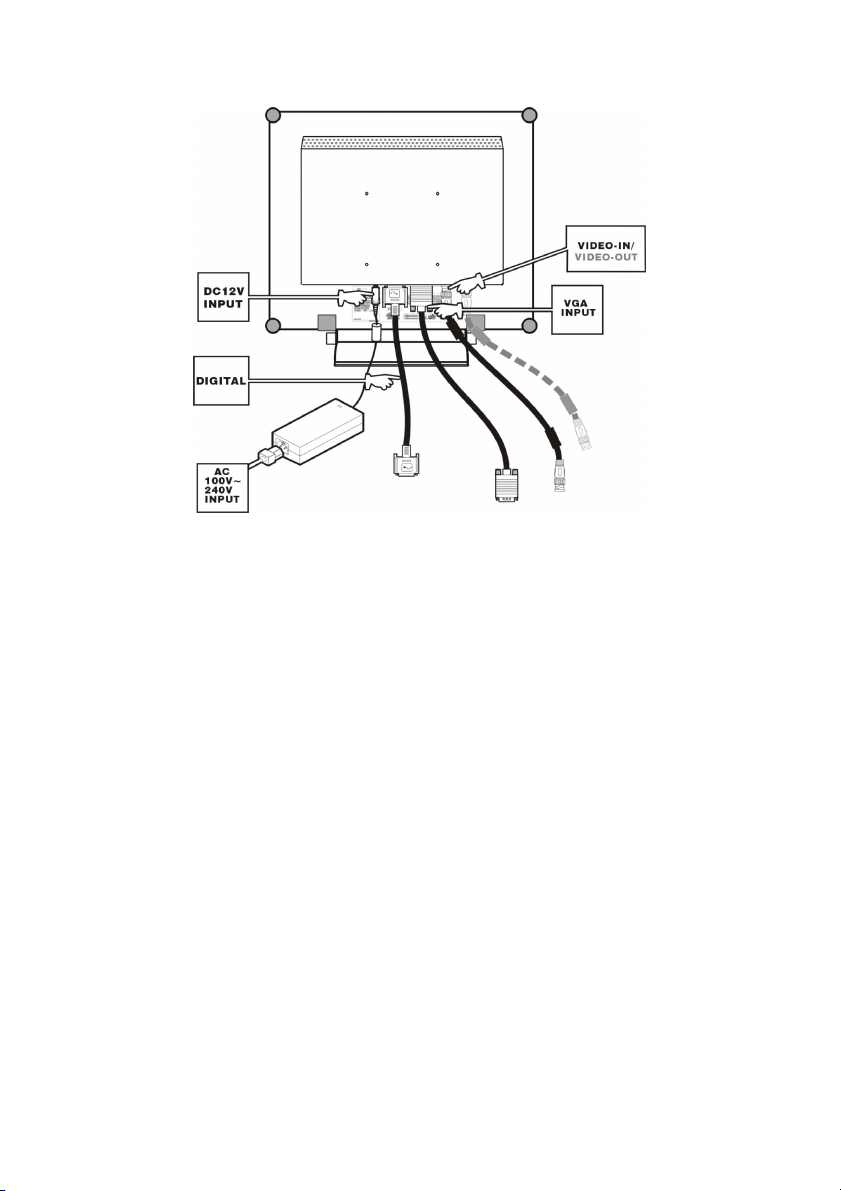
Опредение частей и средств управления
+12В DC вход питания
Обеспечивает монитор питанием +12В DC.
Цифровой
DVI-D соединение для цифрового входного сигнала.
ВИДЕОВХОД / ВИДЕОВЫХОД
Разъем BNC для видеосигнала
VGA-In
D-sub с 15-булавками соединение для VGA сигнала.
5
Page 7
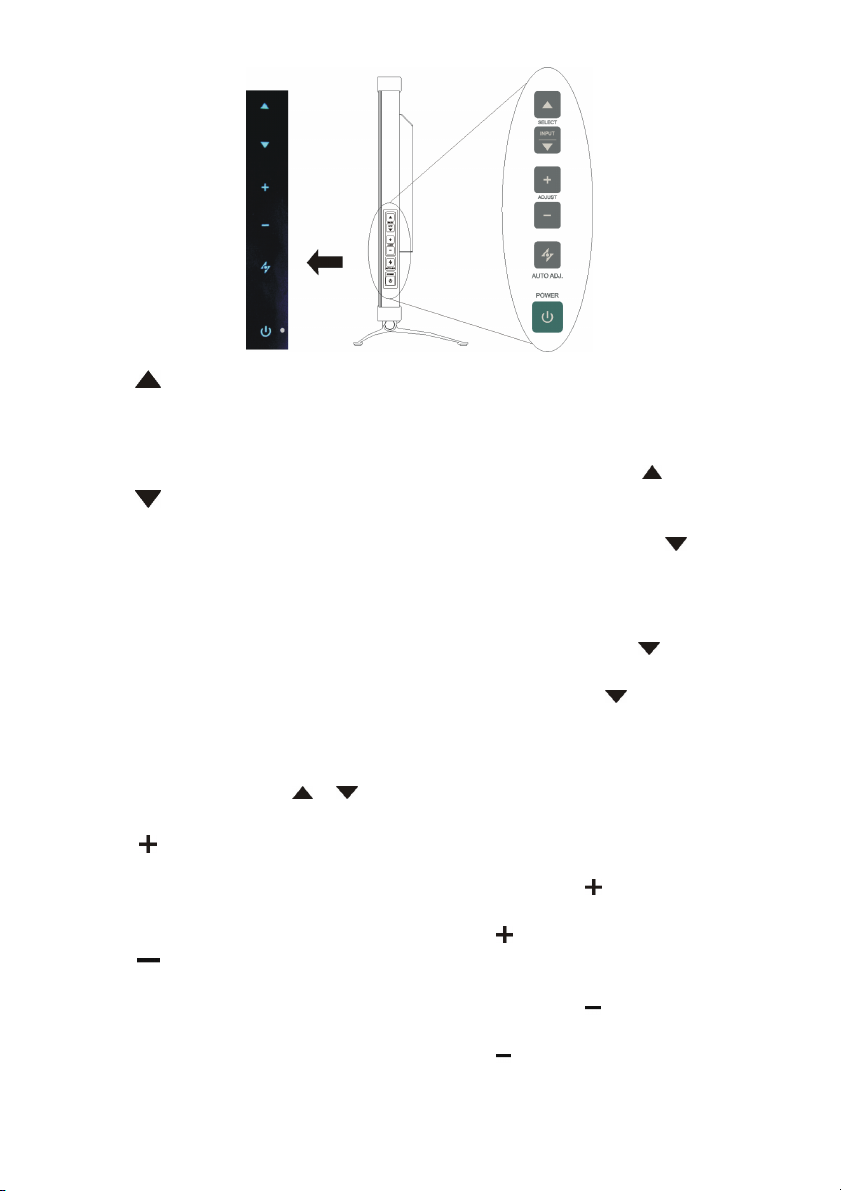
Сочетание
клавиш
ВХОДНОГО /Кнопка UP
1. Горяч ий ключ для выбора источника входа /Активизирует меню
экрана и двигает указатель по часовой стрелке.
2. При активации экранного меню для перемещения выбранного
параметра по часовой стрелке или вперед нажимайте
ВХОДНОГО / Кнопка на Снижение
1. При активации экранного меню для перемещения выбранного
параметра против часовой стрелки или назад нажимайте
.
2. Горяч ий ключ для выбора источника входа / Активизирует меню
экрана и двигает указатель против часовой стрелке.
Сочетание клавиш выбора входного сигнала.
1. П Если экранное меню не отображается, используйте
в качестве
функциональной клавиши выбора источника входного сигнала
При ручном выборе входного сигнала нажимайте
для выбора
необходимого входного сигнала: D-Sub, DVI или CVBS. Выбранный
вход отобразится в верхнем правом углу дисплея.
2. При одновременном нажатии и удерживании в течение 5 секунд
клавиш
и происходит переключение между автоматическим и
ручным выбором входного сигнала.
Кнопка Increase (увеличение)
1. Если отображается экранное меню, для подтверждения выбора и
перехода к выбранному параметру нажимайте
2. Если отображается экранное меню, для увеличения значения
выбранного параметра нажимайте
Кнопка Decrease (уменьшение)
1. Если отображается экранное меню, для подтверждения выбора и
перехода к выбранному параметру нажимайте
2. Если отображается экранное меню, для уменьшения значения
выбранного параметра нажимайте
6
Page 8
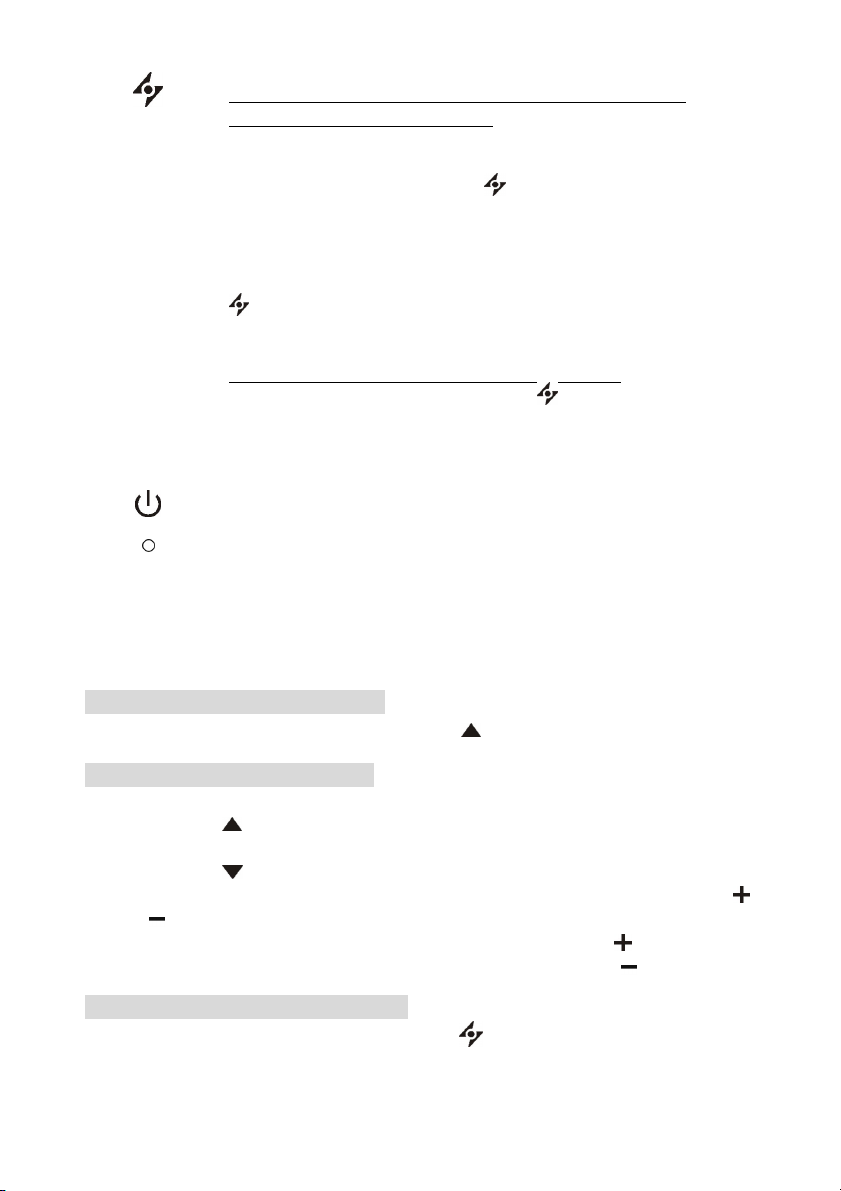
Кнопка АВТО
1. Оптимальные настройки (доступны только при подключении
источника входного сигнала D-Sub):
Для автоматической регулировки положения и параметров
изображения при подключении источника входного сигнала D-Sub
нажмите и удерживайте клавишу
данную клавишу при первом использовании монитора и каждый раз
после изменения разрешения и (или) частоты обновления входного
сигнала
2. После активации экранного меню в любое время нажмите кнопку
, чтобы выйти из меню
Функция Anti-Burn-in™
3. Включение и отключение «залипания» изображения:
Нажмите и удерживайте нажатой кнопку
чтобы включить или выключить функцию предотвращения
«залипания» изображения для защиты экрана от проблемы
выгорания пикселей, из-за которой сокращается срок службы экрана.
Выключатель
Включать или выключать монитор.
СИД индикатор
Показывать операционный способ монитора; зеленый для регулярного
операции.
. Рекомендуется нажимать
в течение 5 секунд,
Использование экранного меню
Шаг 1 Вызов экранного меню.
Для активации экранного меню нажмите
Шаг 2. Регулировка настроек
Для перемещения выбранного параметра по часовой стрелке или вперед
нажмите
Для перемещения выбранного параметра против часовой стрелки или назад
нажмите
Для подтверждения выбора и перехода к выбранному параметру нажимайте
Для увеличения значения выбранного параметра нажимайте
Для уменьшения значения выбранного параметра нажимайте
Шаг 3 Выход из экранного меню
Для выхода из экранного меню нажмите
7
,
Page 9

Установка
Следуйте за следующими шагами для установки монитора.
Шаг 1: Удалят ь все упаковочные и оберточные материалы с монитора, и затем
срывать пластмассовое покрытие от пыли с поверхности экрана.
Шаг 2: Соединять VGA кабель сигнала при выключенном компьютере или видео
оборудовании .
Соединять IBM или совместимому компьютеру
IBM PC/AT или
совместимый компьютер
К выходу видео
К монитору
Соединять видео оборудовании с цифровым источником
IBM PC/AT или совместимый
компьютер
К выходу видео
Адаптер Macintosh
(не прилагается)
Подключение источника видеосигнала посредством кабеля BNC
Выключив источник видеосигнала, подсоедините кабель BNC к гнезду «Input»
(Вход) на задней панели монитора и истопника видеосигнала.
К выходу видео
Шаг 3: Соединять шну
К сетевой розетке р адаптера электропитания к
монитору при выключении монитора. Затем подключить шнур
8
К монитору
К монитору
Page 10

электропитания к адаптеру, а другой конец в розетку.
ру
К сетевой розетке
Шнур питания
Шаг 4: Включать ваш компьютер или видео оборудование. Нажмать
К входу
перем. тока
К монито
для
включения монитора.
Шаг 5: (Перескочите этот шаг если монитор соединен с видео оборудованием типа
DVD or VCR плеер.)
Для SX-17 / SX-19 ЖКИ монитор, получите наилучшии результат при
использовании разрешения 1280 x 1024. Уточнять, что ваш дисплей
компьютера настроен на 1280 x 1024 пикселсов при 60Hz. Нажмите кнопку
AUTO. Монитор оптимизирует дисплей автоматически.
Для SX-15 ЖКИ монитор, получите наилучшии результат при использовании
разрешения 1024 x 768. Уточнять, что ваш дисплей компьютера настроен на
1024 x 768 пикселсов при 60Hz. Нажмите кнопку AUTO. Монитор
оптимизирует дисплей автоматически.
Конфигурация ПО
Установка файла данных Microsoft Windows
Файл данных Microsoft Windows (также называемый программой-драйвером) находится
на входящем в комплект поставки компакт-диске AG Neovo. Информацию по
обеспечению бесперебойной работы после первоначальной установки см. в руководстве
по установке, также находящемся на компакт-диске.
9
Page 11

Настройка Монитора
Настройка Жидкокристаллическая панель
Вы найдете все виды особенностей в меню экрана, чтобы помочь Вам регулировать
вашу ЖКИ панель к оптимальному результат.
Выбрать особенности на экранном меню
1. Нажмите , или кнопки и появится экранное меню. Шестнадцать
изображения представлены в следующем меню.
2. В случае использования видео адаптера и отбора CVBS, экранное меню
показывается ниже.
3. В случае нет экранного меню, изображение
автоматической настройки . (Просто нажмите и удерживайте клавишу
«AUTO» (Автонастройка))
4. В случае наличия экранного меню, изображение
функцию выхода.
10
может выполнять функцию
может выполнять
Page 12

Экранное Меню
Вход VGA (D-Sub)
Внимание!
Регулировка яркости Регулировка контрастности
Несмотря на возможность ручной регулировки ЖК-панели
настоятельно рекомендуется использовать функцию автоматической
регулировки панели. Данная функция выполнит автоматическую
регулировку ЖК-панели для достижения оптимальной работы. Для
использования функции автоматической регулировки нажмите и
удержи ва й те клавишу «AUTO» (Автонастройка). Кроме того,
использование функции автоматической регулировки рекомендуется
при каждом изменении разрешения или частоты обновления экрана.
Регулировка положения по
горизонтали
Регулировка резкости Регулировка прозрачности
Важно!
Регулировка резкости недоступна в следующих случаях.
Если разрешение составляет 1280*1024 (SX-19/SX-17) или 1024*768 (SX-15)
Регулировка положения по
вертикали
экранного меню
11
Page 13

Регулировка фазы Регулировка частоты
А
Выбор цветовой температуры
Регулировка положения экранного
меню по вертикали
Выбор языка
* Регулировка положения экранного
меню по горизонтали
Регулировка инструментов
втоматический и ручной выбор
входного сигнала
**
Настройка цветовой температуры RGB доступна в подменю «Пользовательский».
*
При разрешении 720 x 350 и 720 х 400 пикселов рекомендуется выбор подменю
**
«Текст».
При необходимости изменения регулировок рекомендуется использовать значок
«Восстановление».
12
Page 14

Выбор выхода
Вход DVI
Важно! При выборе входа DVI следующие параметры недоступны: регулировка
положения по горизонтали, регулировка положения по вертикали,
резкость
Регулировка яркости Регулировка контрастности
, регулировка фазы и регулировка частоты.
Регулировка прозрачности
экранного меню
Выбор цветовой температуры
13
Page 15

Регулировка положения экранного
меню по горизонтали
Регулировка положения экранного
меню по вертикали
Регулировка инструментов
Автоматический и ручной выбор
входного сигнала
При необходимости изменения регулировок рекомендуется использовать значок
*
Восстановление.
* Выбор языка
Выбор выхода
14
Page 16

Вход CVBS
MASK*
Регулировка контрастности Регулировка цветности
Регулировка яркости
Регулировка оттенка Регулировка резкости
OFF: отключение функции «Маска» для отображения необработанных
*
изображений
MODE1:активация функции «Маска» для шумоподавления с поддержкой
воспроизведения сигнала с видеомагнитофона в прямом и обратном направлениях
MODE2:активация функции «Маска» для шумоподавления без поддержки
воспроизведения сигнала с видеомагнитофона в прямом и обратном направлениях
15
Page 17

Регулировка прозрачности
экранного меню
Выбор цветовой температуры
Регулировка положения по
горизонтали
Регулировка положения экранного
меню по вертикали
Регулировка инструментов Выбор языка
Автоматический и ручной выбор
Выбор выхода
входного сигнала
16
Page 18

Сообщения об ошибках и решение проблем
Сообщения об ошибках
В случае появлении сообщения на
экране
ВХОДНЫЙ СИГНАЛ НЕ
ПОКАЗЫВАЕТСЯ
НЕТ ВХОДНОГО СИГНАЛА
ОЖДАНИЕ АВТОМАТИЧЕСКОЙ
НАСТРОЙКИ
Этот входный сигнал не поддерживается
монитором.
• Проверьте видео раэрешение и диапазон
частоты, который указан для монитора.
• Обратите к секции "Технические
Спецификации " данного руководства
пользователя.
Не определяется входный сигнал ни с VGA-In, ни
с S-Video.
• Проверьте, что ваш компьютер или видео
оборудование включен.
• Проверьте, что кабель сигнала провильно
подключен.
• Убедитесь, что никакие булавки не согнуты
или выдвинуты в видео входном соединени.
Монитор определяет входной сигнал и затем
автоматически регулирует параметры монитора
соответственно.
• Потребуется примерно 5 секунд для
завершения целого процесса.
Проверьте
ГЛАВНОЕ МЕНЮ УПРАВЛЕНИЯ
ЗАБЛОКИРОВАНО/
РАЗБЛОКИРОВАНО
IMAGE STICKING PREVENTION ON /
IMAGE STICKING PREVENTION OFF
• Рекомендется запустить автоматическую
регулировку нажатием
раз при изменении разрешении или частоты.
Главное меню управления (экранное меню)
заблокировано с целью предотвращения
нежелательных регулировок.
кнопкой каждый
Нажмите и удерживайте нажатыми кнопки
, , в течение 5 секунд для
разблокирования главного меню управления.
Панель монитора будет защищена от выгорания
пикселей при активации функции Anti-Burn-in™.
Нажмите и удерживайте кнопку в
17
Page 19

течение 5 секунд, чтобы включить или
отключить функцию предотвращения
«залипания» изображения
18
Page 20

Решение проблем
Проблем Проверьте
• Нет изображения
• СИД индикатор не горит
• Нет изображения
• СИД индикатор не горит -
янтарный цвет
• Тексты не четкий • Измените разрешение видео сигнала к
• Изображение на экране не
оцентровано
• Некоторые линии потеряны
• На экране красные, зеленые,
синие или черные крошечные
точки
• Проверьте, что монитор включен.
• Проверьте, что адаптер питания правильно
подключен к монитору.
• Проверьте, что шнур питания правильно
подключен к адаптер питания.
• Проверьте, что шнур питания правильно
подключен к розетке.
• Проверьте наличие электричества в сети.
Используйте другое устройство,для этого.
• Убедите, что компьютер не находится в
режиме сохранениия энергии(Передвиньте
мышь или нажмите любую клавищу.)
• Проверьте, что компьютор или видео
оборудование выключено.
• Проверьте, что кабель видео сигнала
провильно подключен.
1280*1024 (для 19” и 17”) либо 1024*768 (для
15”)., если оно другое.
• Нажмите
автоматической регулировкой.
• Регулируйте часы и фазы в экранном меню.
(Обратитесь к " Настройка Вашего монитора "
секции этого руководства пользователья.)
• Нажмите
автоматической регулировкой.
• Регулируйте горз. положение и вертик.
положение. (Обратитесь к секции " Настройка
Вашего Монитора " этого руководства
пользователья.)
• ЖК панель изготовлена из миллионов
маленьких транзисторов. И каждый
дефектный транзистор может вызвать
появление красной, зеленой или синей
точкой.
• Индустриальный стандарт допускает до 3
точек на экране для монитора A-класса
кнопку для запуска
кнопку для запуска
19
Page 21

• Вследствие асинхронной
видеосинхронизации при смене
источника видеосигнала на
экране появляется шум
• Требуется остановить небольшое
смещение экрана после
отображения сообщения
«Предотвращение «залипания»
изображения включено» в правом
верхнем углу
• Чтобы предотвратить появление шума,
включите функцию «Маска» для отключения
экрана во время смены источника
видеосигнала.
• Нажмите и удерживайте нажатой кнопку
в течение 5 секунд, чтобы выключить
функцию предотвращения «залипания»
изображения, предназначенную для защиты
экрана от проблемы выгорания пикселей
20
Page 22

Технические Спецификации
Спецификации
SX-19
Электрические характеристики
Размер Экрана
Размер пиксела
Горизонтальная частота
Вертикальная частота
Связи
Физические характеристики
Weight Вес Нетто/ : 7.4кг
Tilt angle Угол наклона 0º - 15º
SX-17
Электрические характеристики
Размер Экрана
Размер пиксела
Горизонтальная частота
Вертикальная частота
Связи
19.0” (48.2cm) Диагональ
1280 x 1024 вертикальная полоса
30кгц – 80кгц
56гц - 75гц
Питание : 3-Pin AC розетка
17.0” (43.1cm) Диагональ
1280 x 1024 вертикальная полоса
30кгц – 80кгц
56гц - 75гц
Питание : 3-Pin AC розетка
Физические характеристики
Weight Вес Нетто/ : 6.4кг
Tilt angle Угол наклона 0º - 15º
21
Page 23

SX-15
Электрические характеристики
Размер Экрана
Размер пиксела
Горизонтальная частота
Вертикальная частота
Связи
Физические характеристики
Weight Вес Нетто/ : 4.7кг
Tilt angle Угол наклона 0º - 20º
15.0” (38.1 cm) Диагональ
1024 x 768 вертикальная полоса
30кгц – 60кгц
56гц - 75гц
Питание : 3-Pin AC розетка
22
Page 24

Соответствуе
Соответствие FCC
Это устройство соответствует части 15 FCC правил. Операцтя подчиненна к
следующему двумя условиям: (1) это устройство не может причинять вредное
вмешательство, и (2), это устройство должно принять любое полученное вмешательство,
включая вмешательство, которое может причинять нежеланную операцию.
ВНИМАНИЕ: Это устройство было проверено и утоснено, что подчинять пределам
Класса Б цифрового устройства в соответствии с частью 15 FCC правил. Эти пределы
разработаны для того, чтобы обеспечивать разумную защиту против вредного
вмешательства в жилую установку. Это устройство производит, использует и может
излучать энергию частоты радио и, если не установлено и используемо в соответствии с
инструкциями, может причинять вредное вмешательство к коммуникациям радио.
Однако, нет никакой гарантии, что вмешательство не будет происходить в
специфической установке. Если это устройство причиняет вредное вмешательство к
радио или телевизионному приему, который может быть определен путем включения и
выключения, пользователь поощрен пробовать исправить вмешательство одном или
следующими мерами:
Переориентировать или перемещать приёмнную антенну.
Увеличивать разделение между оборудованием и приемником.
Соединять оборудование с выходом на цепи в отличии от этого, чего приемник
соединен.
Консультировать с дилером или опытным техником радио/телевидения о помощи.
ПРЕДУПРЕЖДЕНИЕ: Любая неправомочная модификация на это устройство может
кончаться аннулированием разрешения использовать
устройство и отмены гарантия изделия.
23
Page 25

WEEE
д
Информация для пользователей, применимая в
странах Европейского союза
Этот символ на изделии или его упаковке означает, что в конце его срока
службы данное из
домашних отходов. Будьте любезны помнить, что на Вас лежит
ответственность за утилизацию электронного оборудования в центрах
повторного использования, чтобы помогать в сохранении природных
ресурсов. Каждая страна в Европейском союзе должна иметь свои центры
сбора для переработки электрического и электронного оборудования. Для
получения информации о месте сбора для повторного использования в
вашем районе, обращайтесь в вашу местную администрацию,
уполномоченную утилизировать электрическое и электронное оборудование,
или к розничному продавцу, у которого Вы купили изделие.
елие должно утилизироваться отдельно от обычных
24
